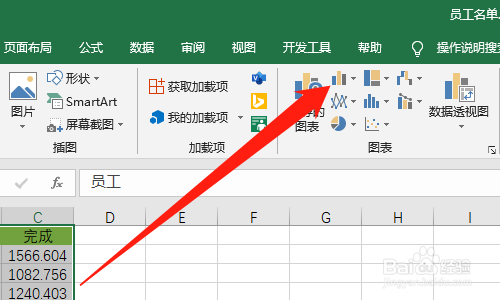Excel图表怎么隐藏网格线
1、首先打开【Excel】文档,如下图所示。
2、然后选中【表单数据】,如下图所示。
3、然后点击【插入】选项卡,如下图所示。
4、然后点击【插入柱形图或条形图】图标,如下图所示。
5、然后点击【二维柱形图】,如下图所示。
6、然后点击图表右侧【加号】图标,如下图所示。
7、然后去掉勾选【网格线】,如下图所示。
声明:本网站引用、摘录或转载内容仅供网站访问者交流或参考,不代表本站立场,如存在版权或非法内容,请联系站长删除,联系邮箱:site.kefu@qq.com。
阅读量:93
阅读量:45
阅读量:72
阅读量:77
阅读量:96